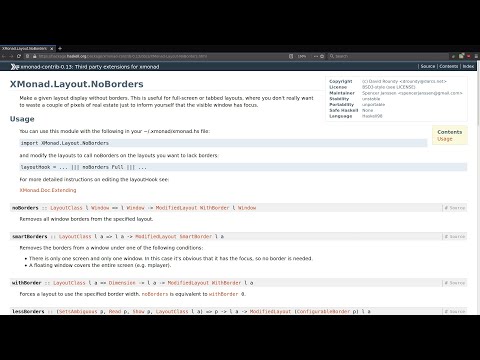
Vsebina
- Navodila
- Vdelajte videoposnetek na spletno mesto in odstranite robove
- Oglejte si vdelani videoposnetek v YouTubu
YouTube je spletno mesto za izmenjavo videoposnetkov, ki lastnikom mest omogoča, da videoposnetek YouTube vdelajo na osebno spletno mesto, tako da si lahko obiskovalci ogledajo videoposnetek neposredno na spletnem mestu. Ko vdelate videoposnetek, se lahko okoli njega prikaže obroba. Lastniki mest lahko odstranijo to mejo, tako da jo spremenijo z »"Na žalost obiskovalci ne morejo odstraniti meje okoli predvajalnika, medtem ko gledajo vdelani videoposnetek na drugem spletnem mestu, vendar lahko videoposnetek na YouTube še vedno gledate kot alternativo. Odprite brskalnik in pojdite na YouTube.com ter poiščite videoposnetek, ki ga želite vdelati. Kliknite gumb »Skupna raba« pod videoposnetkom in kliknite gumb »Vdelaj«. Potrdite polje »Uporabi staro kodo za vdelavo«, nato označite kodo »embed«, z desno tipko miške kliknite in izberite »Kopiraj«. Prilepite kodo vdelave v dokument HTML. Poiščite in poiščite v kodi naslednje dejanje "border =". Spremenite številko neposredno po "=" v "0" in shranite datoteko. Dodajte naslednjo kodo ""v kodo za vdelavo v YouTubu, če koda vdelave ne vključuje" border = ". Na primer, vdelana koda za YouTube mora izgledati takole: Odprite brskalnik in se pomaknite na stran z videoposnetkom v YouTubu, ki si ga želite ogledati brez meje. Z desno tipko miške kliknite in izberite »Kopiraj URL videoposnetka«. Kliknite naslovno vrstico brskalnika in označite celoten URL v naslovni vrstici. Pritisnite in držite tipko "Ctrl" na tipkovnici in pritisnite tipko "V", da URL v YouTube prilepite v naslovno vrstico. Pritisnite »Enter«, da obiščete stran YouTube, ki vsebuje videoposnetek. Oglejte si videoposnetek na spletnem mestu YouTube. Kliknite gumb »Celoten zaslon« v spodnjem desnem kotu videoposnetka, da ga povečate in si ga ogledate na celotnem zaslonu.Navodila
Vdelajte videoposnetek na spletno mesto in odstranite robove
Oglejte si vdelani videoposnetek v YouTubu